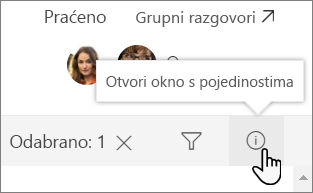Masovno uređivanje svojstava stavki popisa
Primjenjuje se na
Uredite svojstva jedne ili više stavki popisa odjednom pomoću okna Detalji. Promjene se zatim mogu spremiti bez napuštanja popisa ili biblioteke.
Napomene:
-
SharePoint Server – pretplatničko izdanje korisnici mogu imati drugačije iskustvo počevši od ažuriranja SharePoint Server – pretplatničko izdanje verzije 22H2. Ovo ažuriranje značajki obuhvaćeno je javnim ažuriranjem za SharePoint Server – pretplatničko izdanje rujan 2022., kao i svim budućim javnim ažuriranjima za SharePoint Subscription Edition.
-
Ako ažuriranje značajki verzije 22H2 nije instalirano, gumb Uređivanje neće se pojaviti na alatnoj traci.
-
Ako je instalirano ažuriranje značajki verzije 22H2, a administrator farme konfigurirao je farmu tako da se nalazi u krugu izdanja značajke "Standard release", moći ćete pristupiti samo prethodnom ponašanju dokumentiranom u ovom članku, bez gumba Uređivanje na alatnoj traci popisa kada je odabrano više stavki popisa. SharePoint Server – pretplatničko izdanje se farme po zadanom nalaze u Standard izdanju značajke "izdanje".
-
Ako je instalirano ažuriranje značajki verzije 22H2, a administrator farme konfigurirao je farmu tako da se nalazi u krugu izdanja značajke "Rano izdanje", na alatnoj će se traci pojaviti gumb Uređivanje kada odaberete više stavki popisa da biste olakšali otkrivanje masovnog uređivanja. Administratori farme sustava SharePoint mogu odabrati krug izdanja značajki za SharePoint Server – pretplatničko izdanje farme tako da odu u središnju administraciju > Postavke sustava > postavke izdanja značajke.
-
-
Ako je instalirano ažuriranje značajki verzije 23H1 ili novije, na alatnoj će se traci pojaviti gumb Uređivanje kada odaberete više stavki popisa da biste olakšali otkrivanje masovnog uređivanja. Ta će funkcija biti omogućena bez obzira na to je li administrator farme konfigurirao farmu u krugu izdanja značajki "Early release" ili "Standard release".
Uređivanje više stavki istodobno
-
Odaberite dvije ili više stavki ili datoteka na popisu ili u biblioteci.
-
Odaberite ikonu informacija na naredbenoj traci da biste otvorili okno s detaljima.
-
Unesite jednu ili više novih vrijednosti u područje svojstva masovnog uređivanja .
-
Spremite da biste nove vrijednosti primijenili na sve odabrane stavke.
Savjet: Primjena novih vrijednosti na više stavki istodobno ponekad se naziva skupno uređivanje metapodataka.